Page 1
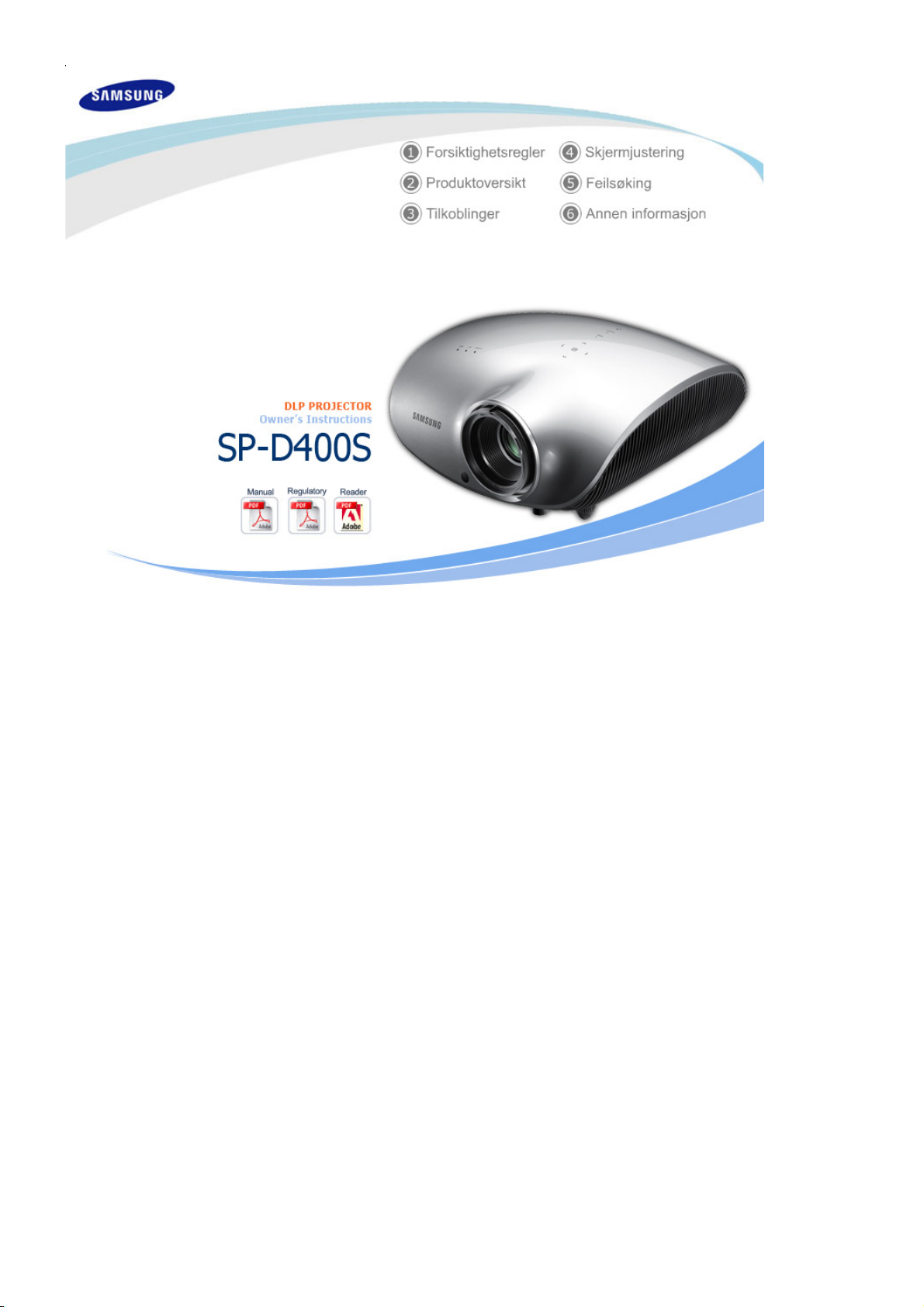
Page 2

Les disse sikkerhetsreglene nøye og følg dem når produktet brukes for å unngå personskade eller skade på
eiendom.
Instruksjoner merket med dette symbolet må følges, ellers kan det oppstå fare for personskade
eller livsfare.
Instruksjoner merket med dette symbolet må følges, ellers kan det oppstå personskade eller skade
på produktet eller annen eiendom.
|
Strømforsyning| Installasjon| Rengjøring og bruk
[Bildene her er kun til referanse og gjelder ikke i alle tilfeller (eller land).]
Pass på at pluggen settes skikkelig i, ellers kan det oppstå brannfare.
z
Hvis det oppstår dårlig kontakt kan det føre til brann.
Ikke bruk løse strømuttak eller skadde strømkabler.
|
z
Det kan oppstå fare for elektrisk støt eller brann.
Støpselet må ikke under noen omstendigheter berøres med våte
hender.
z
Det kan medføre fare for elektrisk støt.
Ikke plugg flere apparater til samme strømuttak.
z
Ellers kan det oppstå brannfare.
Ikke sett tunge gjenstander på strømledningen. Unngå å bøye,
trekke i eller vri strømledningen.
z
Det kan oppstå fare for elektrisk støt eller brann.
Før du flytter produktet må du kontrollere at strømmen er slått av og
strømledningen er trukket ut av stikkontakten. Kontroller i tillegg at
alle ledninger til andre enheter er koblet fra før du flytter produktet.
z
Hvis produktet flyttes uten at strømkabelen er koblet fra kan det føre til
skade på strømledningen, noe som kan forårsake brann eller elektrisk støt.
Når du skal koble apparatet fra hovednettet, må kontakten være tatt
ut av stikkontakten, og derfor skal strømkontakten være lett
Page 3
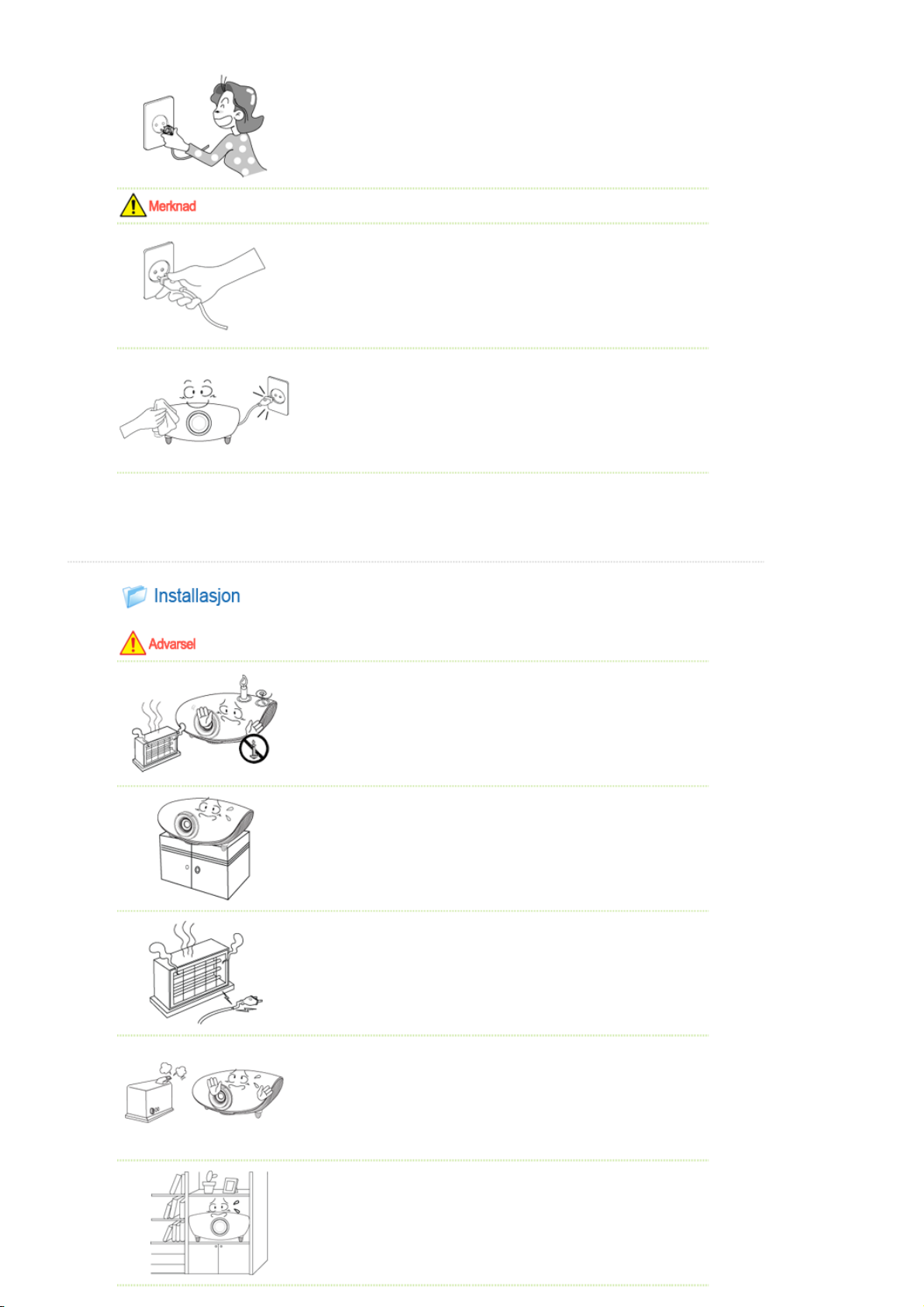
tilgjengelig.
z
Fare for elektrisk støt eller brann.
Trekk alltid ut ledningen ved å holde i støpselet, ikke i kabelen.
z
Ellers kan det oppstå brannfare.
Trekk ut strømledningen før du rengjør produktet.
z
Det kan oppstå fare for elektrisk støt eller brann.
|
Strømforsyning| Installasjon| Rengjøring og bruk
|
FOR Å HINDRE SPREDNINGEN AV BRANN MÅ DU HOLDE STEARINLYS
ELLER ANDRE FORMER FOR ÅPEN FLAMME BORTE FRA PRODUKTET
TIL ENHVER TID.
z
Ellers kan det oppstå brannfare.
Hvis produktet plasseres i et skap eller på en hylle må fronten på
produktet ikke stikke ut av skapet eller hyllen.
z
Hvis produktet faller ned kan det føre til skade på produktet eller
personskade.
Hold strømadapteren unna varmekilder.
z
Isolasjonen på strømkabelen kan smelte slik at det oppstår fare for elektrisk
støt eller brann.
Produktet må ikke plasseres på steder der det er utsatt for olje,
røyk, fuktighet eller vann (regnvann), eller i et kjøretøy.
z
Det kan oppstå fare for elektrisk støt eller brann.
Produktet må ikke plasseres på steder uten ventilasjon, for
eksempel i en bokhylle eller et skap.
z
Dette kan forårsake brann eller skade på produktet.
Page 4

Produktet må ikke plasseres slik at det står ustabilt, for eksempel på
et stativ som er mindre enn produktet.
z
Kontroller at produktet oppbevares utenfor barns rekkevidde.
Produktet kan falle og forårsake personskade.
I lyn- og tordenvær må systemet slås av øyeblikkelig, og
strømledningen må trekkes ut av stikkontakten.
z
Det kan oppstå fare for elektrisk støt eller brann.
Unngå at ventilasjonsåpningene på produktet blir dekket til av for
eksempel en duk eller en gardin.
z
Dette kan forårsake brann eller skade på produktet.
Plasser produktet forsiktig på bakken.
z
Det kan oppstå skade på produktet eller personskade.
Ikke slipp produktet når du flytter det.
z
Det kan oppstå skade på produktet eller personskade.
Produktet må oppbevares utenfor rekkevidde for barn.
z
Kontroller at produktet oppbevares utenfor barns rekkevidde.
Produktet kan falle og forårsake personskade.
|
Strømforsyning| Installasjon| Rengjøring og bruk
|
Ikke sett inn metallgjenstander, som spisepinner, ståltråd, bor eller
brennbare gjenstander som fyrstikker eller papir i produktet gjennom
ventilasjonsåpningene og PC/Video- og strømterminalene.
z
Det kan oppstå fare for elektrisk støt eller brann. Hvis vann eller andre
materialer kommer inn i produktet slår du det av, kobler fra strømledningen og
kontakter deretter et servicesenter.
Ikke demonter, eller forsøk å reparere eller modifisere produktet.
z
Hvis produktet trenger reparasjon må du kontakte et servicesenter.
Ellers kan det oppstå fare for elektrisk støt eller skade på produktet.
Page 5
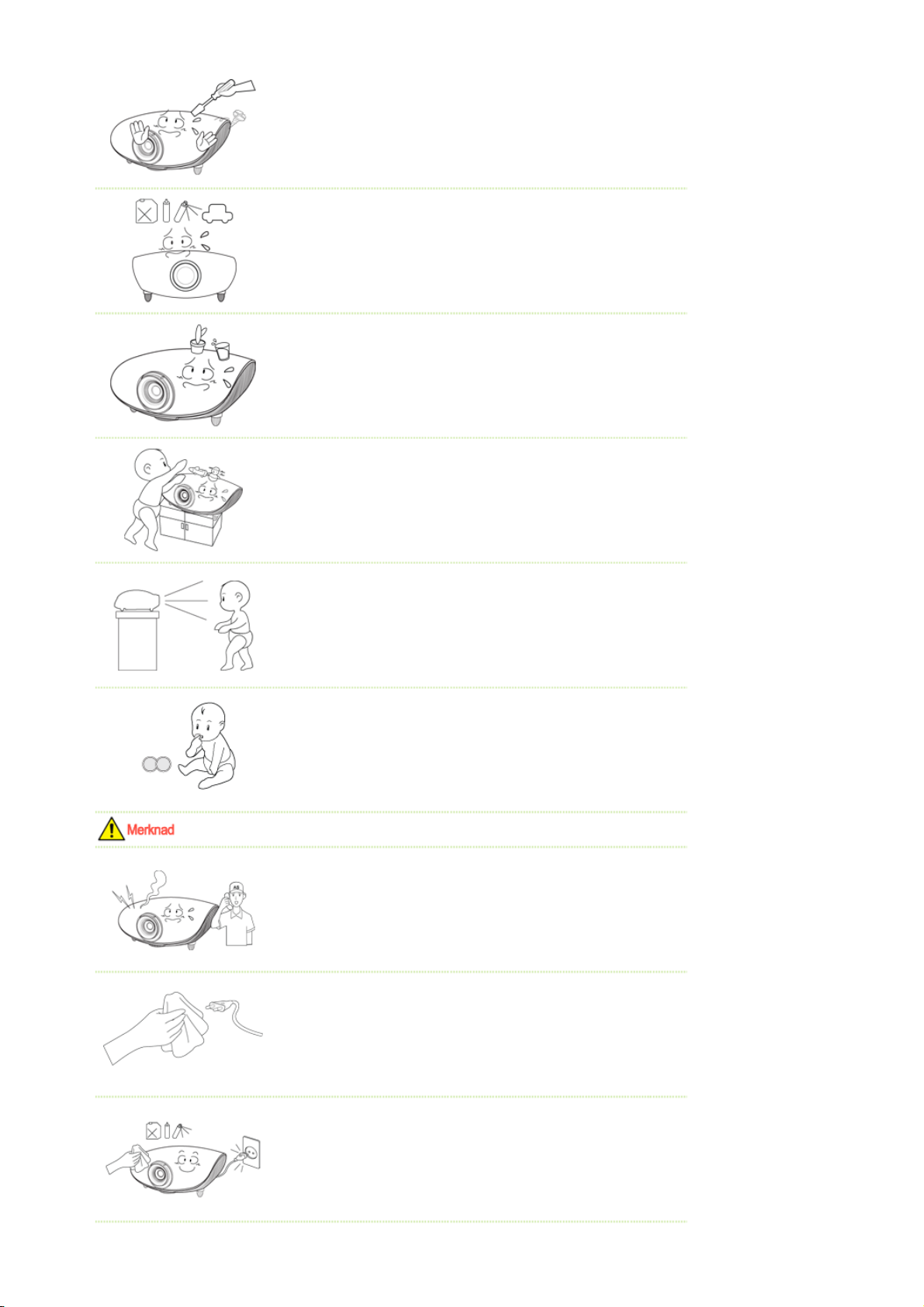
Hold produktet borte fra brennbar spray eller andre brennbare substanser.
z
Ellers kan det oppstå brann- eller eksplosjonsfare.
Ikke plasser beholdere med vann, vaser, glass, kjemikalier, små
metallgjenstander eller tunge gjenstander på produktet.
z
Hvis en gjenstand eller en væske kommer inn i produktet kan det forårsake elektrisk
støt, brann eller personskade.
Ikke la barn plassere gjenstander som leker eller mat på produktet.
z
Hvis et barn prøver å få tak i disse gjenstandene kan produktet falle ned og barnet
kan bli skadet.
Se aldri direkte inn i lyset fra lampen foran på produktet, og rett aldri
projektorlyset mot øynene.
z
Dette er farlig, spesielt for barn.
Når du fjerner batterier fra fjernkontrollen, passer du på at barn ikke putter
dem i munnen. Hold batterier utenfor barns rekkevidde.
z
Ved svelging kontaktes lege umiddelbart.
Hvis produktet lukter svidd eller avgir røyk eller uvanlig støy slår du det av
øyeblikkelig, trekker strømledningen ut av stikkontakten og kontakter
deretter et servicesenter.
z
Det kan oppstå fare for elektrisk støt eller brann.
Hvis pinnene eller pluggen på støpselet utsettes for støv, vann eller andre
materialer må den rengjøres.
z
Det kan oppstå fare for elektrisk støt eller brann.
Rengjør produktet lett med en tørr, myk klut eller et håndkle etter at du har
trukket strømledningen ut av stikkontakten.
z
Produktet må ikke rengjøres med kjemikalier som voks, benzen, alkohol, løsemidler,
myggmidler, duftoljer, smøremidler, rengjøringsmidler osv.
Hvis produktet ikke skal brukes på lang tid kobler du fra strømledningen.
z
Det kan oppstå fare for elektrisk støt eller brann.
Page 6
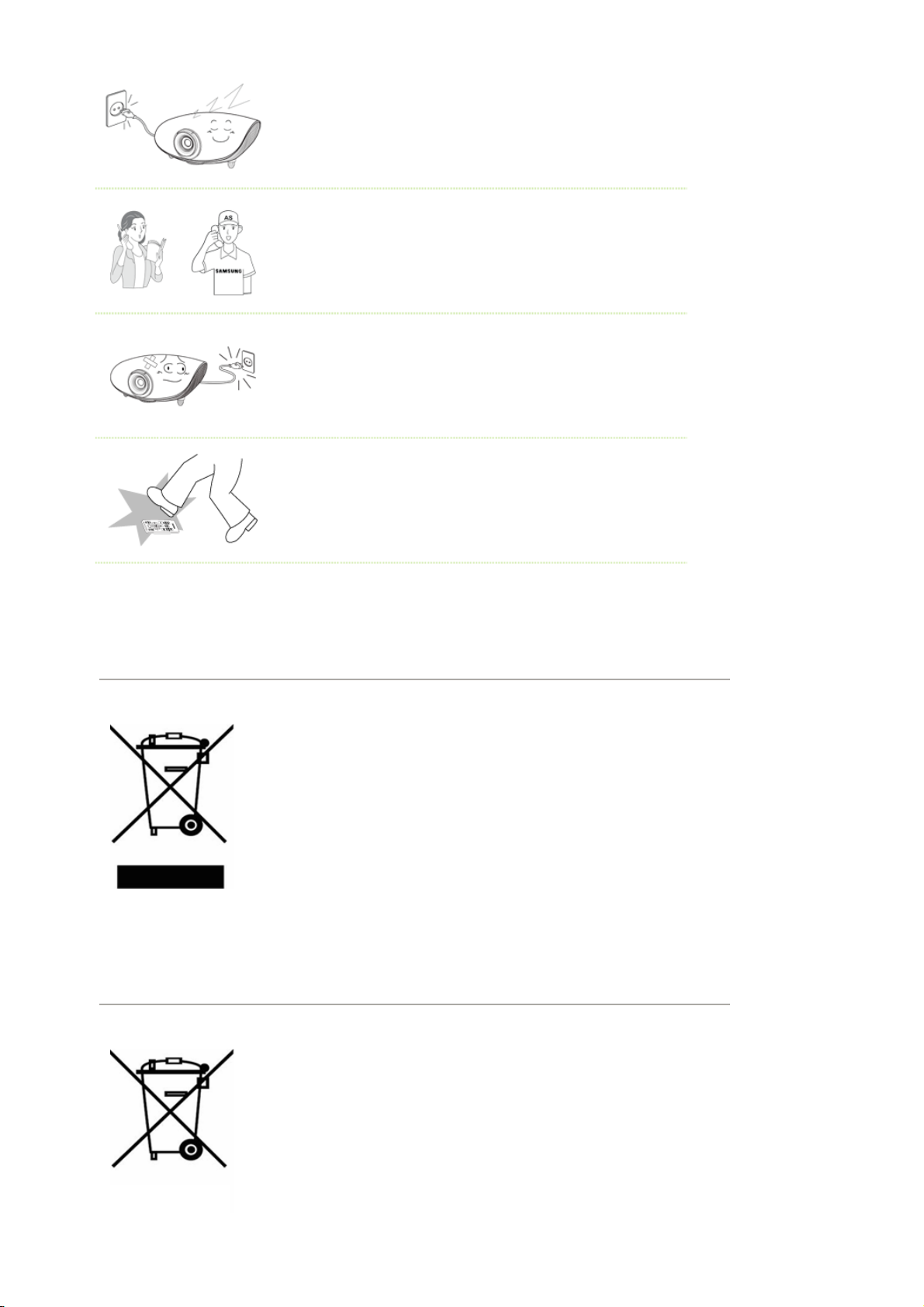
Kontakt et autorisert servicesenter før du monterer skjermen på steder med
mye støv, høye eller lave temperaturer, høyt fuktnivå, eller kjemiske stoffer,
og på steder der skjermen skal stå på døgnet rundt, for eksempel på en
flyplass, jernbanestasjon eller lignende.
z
Hvis dette ikke gjøres kan det føre til alvorlig skade på skjermen.
Hvis produktet slippes ned eller kabinettet blir ødelagt, slår du det av og
trekker ut strømledningen. Ellers kan det oppstå fare for elektrisk støt eller
brann.
z
I slike tilfeller må du kontakte et servicesenter.
Pass på å plassere fjernkontrollen på et bord eller skrivebord.
z
Hvis du tråkker på fjernkontrollen, kan du falle og skade deg selv eller produktet.
Korrekt avhending av dette produkt
(Avfall elektrisk og elektronisk utstyr) - Kun Europa
Denne merkingen som vises på produktet eller dens dokumentasjon, indikerer at den ikke
skal kastes sammen med annet husholdningsavfall ved slutten av sin levetid. For å hindre
mulig skade på miljøet eller menneskelig helse fra ukontrollert avfallsavhending, vennligst
atskill dette fra andre typer avfall og resirkuler det ansvarlig for å fremme bærekraftig
gjenbruk av materielle ressurser.
Husholdningsbrukere bør kontakte enten forhandleren de kjøpte produktet av, eller lokale
myndigheter, for detaljer om hvor og hvordan de kan frakte denne artikkelen for miljømessig
trygg resirkulering.
Forretningsbrukere bør kontakte sin leverandør og undersøke vilkårene i kjøpekontrakten.
Dette produktet skal ikke blandes med annet kommersielt avfall som skal kastes.
Korrekt avhending av batterier i dette produkt - Kun Europa
(Kommer til anvendelse i Den europeiske union og i andre europeiske land med separate
systemer for retur av batterier.)
Denne merkingen på batteriet, håndboken eller emballasjen angir at batteriene i dette
produktet ikke skal kastes sammen med annet husholdningsavfall ved slutten av sin levetid.
Der det er merket, angir de kjemiske symbolene Hg, Cd eller Pb at batteriet inneholder
kvikksølv, kadmium eller bly over referansenivåene i EF-direktiv 2006/66. Hvis batteriene ikke
avhendes på riktig måte, kan disse stoffene skade menneskers helse eller miljøet.
For å beskytte naturressurser og for å fremme gjenbruk av materialer, ber
vi deg adskille batterier fra andre typer avfall og resirkulere dem ved å levere dem på din
lokale, gratis mottaksstasjon.
Page 7

Page 8

|
Produktfunksjoner| Produktvisninger| Fjernkontroll| Produktspesifikasjoner
Optisk motor som bruker avansert DLP-teknologi
|
- Et panel på 1024x768 er tilpasset.
- Det brukes et A 4 segment color wheel (segmentfargehjul) til å skape optimale farger.
- En lampe på 280 W er utformet for å forbedre lysstyrken
Levende farger
- Justering av bildekvaliteten sørger for å forbedre farge - denne enheten har som mål å skape
fargekoordinater som oppfyller kringkastingsstandarder for videoproduksjon.
Redusert viftestøy og lyslekkasje
- Installasjonsstrukturen på luftflyten og viften er optimalisert for å redusere viftestøy og strålelekkasje.
Ulike inngangsporter
- Koblingene til periferienheter er forbedret ved hjelp av tilpasning av forskjellige innganger som HDMIkontakt (støtter HDCP), en komponentkontakt og en PC OUT-kontakt.
Brukerjusteringer
- På denne enheten kan du justere hver inngangsport.
- Enheten har et referansemønster som kan brukes for posisjonering og justering.
Forside/øvre side
|
Produktfunksjoner| Produktvisninger| Fjernkontroll| Produktspesifikasjoner
|
Page 9
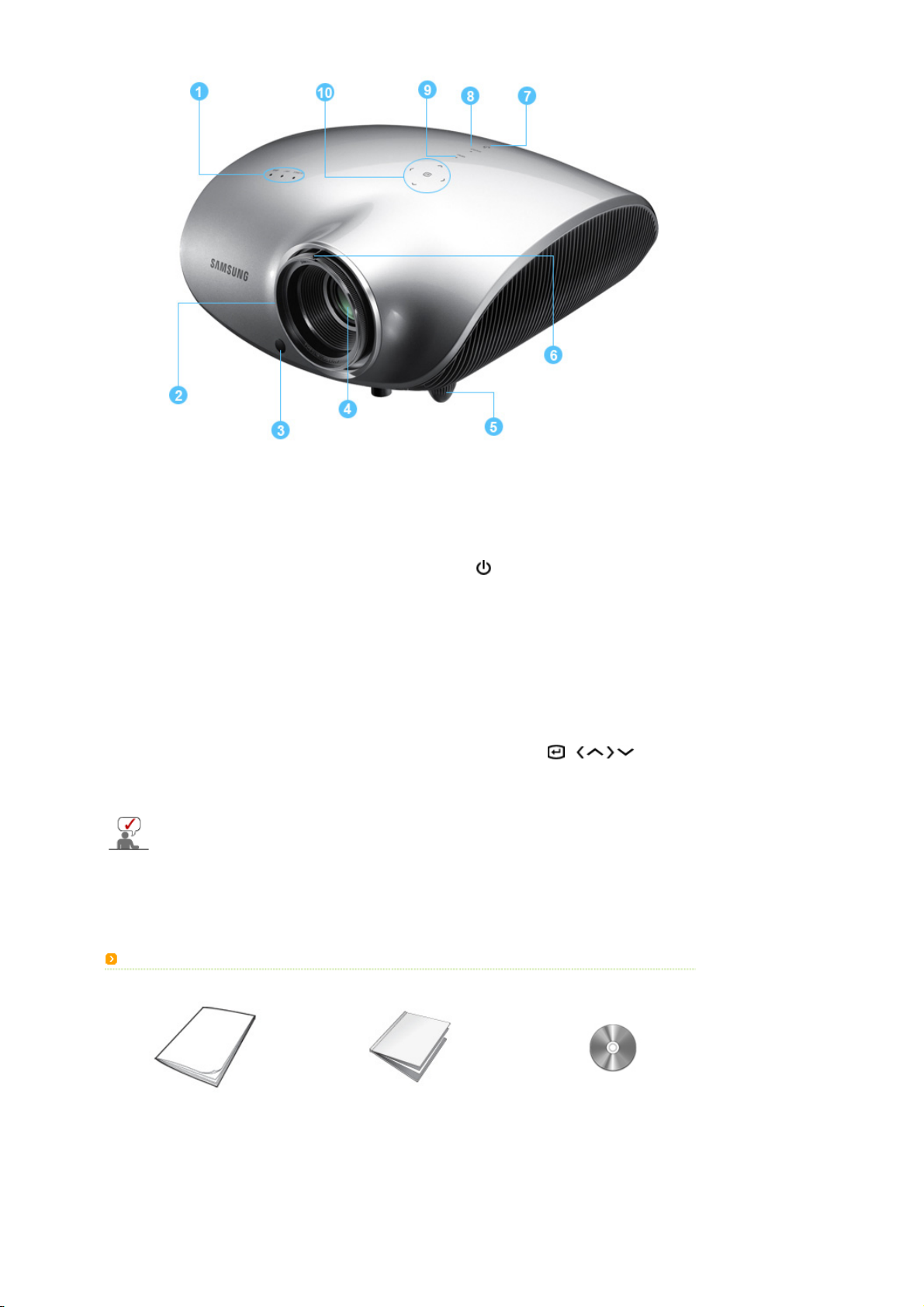
1. Indikatorer
- STANDBY (blå lampe)
- LAMPE (blå lampe)
- TEMP (rød lampe)
※Se Lampeinnstillinger.
2. Fokusring
Brukes til fokusjustering.
3. Signalmottaker for fjernkontroll
4. Linse
5. Justerbare fotstøtter
Du kan justere skjermposisjonen ved å flytte de
justerbare fotstøttene opp og ned.
Knappene øverst på projektoren er berøringsknapper.
Du bruker disse knappene ved å berøre dem forsiktig med fingrene.
Innholdet i pakken
6. Zoomeknapp
Brukes til å forstørre eller redusere
bildestørrelsen.
7.
POWER( )-knapp
Brukes til å slå projektoren på eller av.
8. SOURCE-knapp
Brukes til å velge inndatasignaler fra de eksterne
kildene.
9. MENU-knapp
Bruk denne knappen til å åpne eller lukke en
meny, eller til å flytte fremover i en meny.
10.
Velg- og Flytt-knapp( / )
Bruk denne knappen til å flytte eller velge et
element i en meny.
Hurtiginstallasjonsveiledning
Garantikort/ Registreringskort
(Ikke tilgjengelig i alle regioner)
CD med brukerhåndbok
Page 10
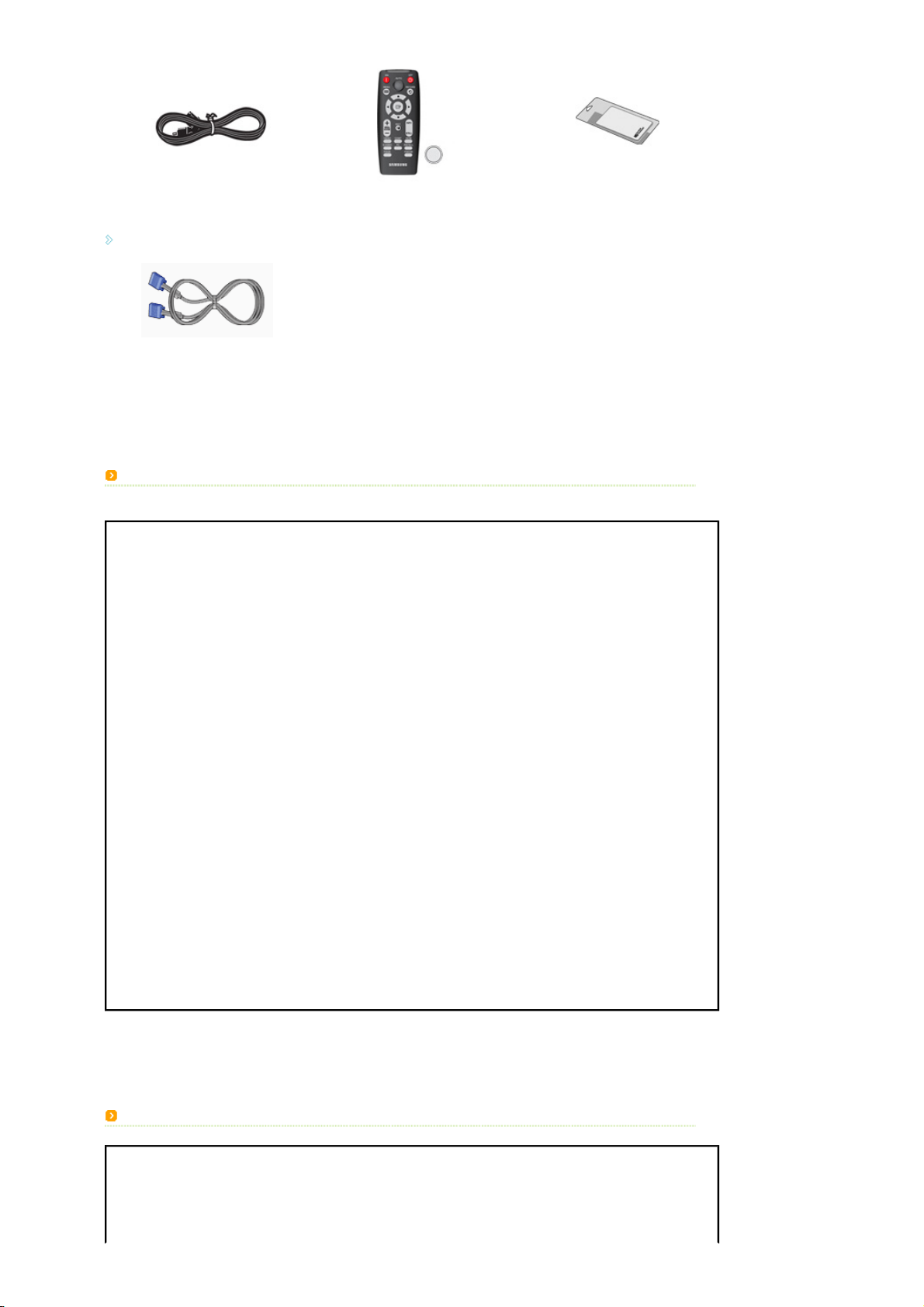
Strømkabel
Selges separat
Fjernkontroll / 1 batterier
(Ikke tilgjengelig i alle regioner)
Rengjøringsklut
D-Sub-kabel
Lampeinnstillinger
●:Lampen er på ◐:Lampen blinker ○:Lampen er av
STAND
LAMP TEMP Informasjon
BY
●○ ○
●● ○
●◐ ○
○◐ ○
◐○ ◐
○◐ ◐
Hvis du trykker på POWER-knappen på fjernkontrollen eller projektoren, vises
skjermen innen 30 sekunder.
Projektoren har normal drift.
Denne modusen vises når projektoren gjør seg klar til en operasjon etter at du har
trykket på POWER-knappen på projektoren eller på fjernkontrollen.
POWER-knappen trykkes for å slå av projektoren, og kjølesystemet er i drift for å kjøle
ned innsiden av projektoren. (Tar rundt 1 minutt og 30 sekunder)
Se tiltak 1 nedenfor hvis kjøleviften i projektoren ikke har normal driftsmodus.
Se tiltak 2 nedenfor hvis lampedekselet som beskytter lampeenheten, ikke er lukket på
riktig måte.
○○ ◐
●◐ ◐
◐◐ ◐
●◐ ●
◐◐ ○
◐◐ ●
◐● ◐
Fjerne indikatorproblemer
Klassifisering Status Tiltak
Når kjøleviftesystemet
Tiltak 1
ikke er i normal
driftsmodus.
Strømmen slås av automatisk når temperaturen i projektoren overstiger kontrollgrensen.
Se tiltak 3.
Det har oppstått et problem under betjeningen av DDP IC i produktet. Se tiltak 4.
Det har oppstått et problem med driften av lampen. Se tiltak 5.
Levetiden til lampen er gått ut. Se tiltak 6.
Minnet i produktet fungerer ikke normalt. Kontakt et servicesenteret.
Strømmen til i produktet fungerer ikke normalt. Kontakt et servicesenteret.
Det har oppstått et problem under betjeningen av fargehjulet i produktet. Se tiltak 4.
Hvis symptomet vedvarer selv når du har trukket ut og satt inn igjen
strømkabelen og slått på projektoren, kan du kontakte
produktleverandøren eller servicesenteret.
Page 11
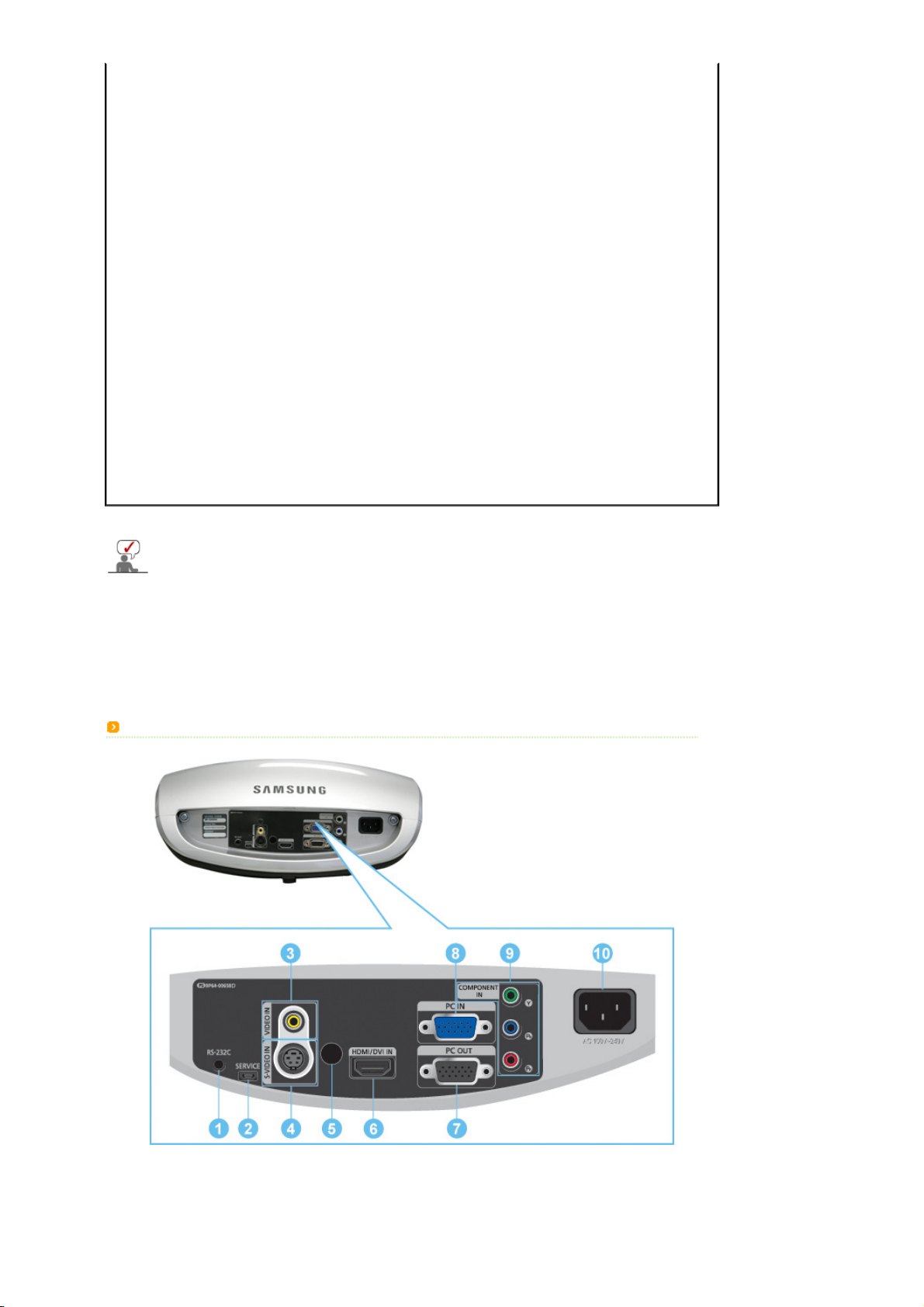
Tiltak 2
Når lampedekselet som
beskytter lampeenheten,
ikke er lukket på riktig
måte, eller
sensorsystemet ikke er i
vanlig driftsmodus.
Kontroller om skruene på undersiden av projektoren er strammet på
riktig måte. Hvis de er strammet på feil måte, kan du kontakte
produktleverandøren eller servicesenteret.
Når temperaturen på
Tiltak 3
Tiltak 4 Når fargehjulet ikke fungerer.
Tiltak 5
Tiltak 6 Når skjermen blir mørkere
Bakside
innsiden av projektoren
blir for høy.
Lampen fungerer ikke på
riktig måte etter at
projektoren er slått av på
en unormal måte eller du
har startet projektoren på
nytt rett etter at du har
slått den av.
Denne projektoren bruker et kjøleviftesystem for å hindre at enheten overopphetes. Driften av kjøleviften kan
forårsake støy, men dette påvirker ikke produktytelsen. Enheten byttes ikke og det gis ingen refundering i
forbindelse med eventuell støy.
Juster installasjonsstatusen til projektoren ved å se forholdsreglene
for installasjon ovenfor. Avkjør projektoren, og start den på nytt. Hvis
det samme problemet skjer flere ganger, kan du kontakte
produktleverandøren eller servicesenteret.
Trekk og ut sett inn igjen strømkabelen, og start projektoren på nytt.
Hvis det samme symptomet allikevel oppstår, kan du kontakte
produktleverandøren eller servicesenteret.
Slå av strømmen, vent til projektoren har avkjølt seg, og slå den
deretter på for å bruke den. Hvis det samme problemet skjer flere
ganger, kan du kontakte produktleverandøren eller servicesenteret.
Kontroller lampebrukstiden på informasjonsskjermen. Hvis du må
skifte ut lampen, kan du kontakte produktleverandøren eller
servicesenteret.
1. RS-232C-port (For
serviceinngangskontakter)
2. SERVICE-inngangsport
6. HDMI /DVI IN-inngangsport
7. MONITOR OUT terminal
Page 12

3. VIDEO IN-inngangsport
4. S-VIDEO IN-inngangsport
5. Signalmottaker for fjernkontroll
|
Produktfunksjoner| Produktvisninger| Fjernkontroll| Produktspesifikasjoner
8. PC IN-inngangsport
9. COMPONENT IN-inngangsport
10.POWER-inngangsport
1.
ON ( )-knapp
2. AUTO-knapp
3.
MENU( )-knapp
4.
Move- (▲ ▼ ◀ ▶)/( )-knapp
5. V.KEYSTONE(+/-)
(VERTICAL KEYSTONE) -knapp
6. VIDEO-knapp
7. S-VIDEO-knapp
8. P.SIZE-knapp
9. COMP-knapp
10.
OFF ( )-knapp
11.
RETURN ( )-knapp
12.
EXIT ( )-knapp
13. INFO STILL -knapp
14. HDMI-knapp
15. INSTALL-knapp
16. P.MODE-knapp
17. PC-knapp
|
1.
ON ( )
Brukes til å slå projektoren på.
2. AUTO
Justerer Picture automatisk. Bare tilgjengelig i PC
3.
MENU ( )
Brukes til å vise Menu-skjermen.
4.
Move(▲ ▼ ◀ ▶)/( )
Brukes til å flytte eller velge hvert menyelement.
5. V.KEYSTONE(VERTICAL KEYSTONE) (+/-)
Bruk denne når videoscener er fordreid eller skråstilt.
6. VIDEO
Brukes til å bytte til Video-modus.
Page 13

7. S-VIDEO
Brukes til å bytte til S-VIDEO-modus.
8. P.SIZE
Brukes til å justere størrelsen på bildeskjermen.
9. COMP
Brukes til å bytte til COMPONENT modus.
OFF ( )
10.
Brukes til å slå projektoren av.
11.
RETURN ( )
Går tilbake til forrige meny.
12.
Design og spesifikasjoner for produktet kan endres uten forvarsel for å få bedre ytelse.
Spesifikasjoner
EXIT ( )
Brukes til å få Menu-skjermen til å forsvinne.
13. INFO STILL
INFO: Brukes til å kontrollere kildesignaler, bildeoppsett, justering av PC-skjermen og lampens levetid.
STILL: Brukes til å se stillbilder.
14. HDMI
Brukes til å bytte til HDMI-modus.
15. INSTALL
Brukes til å vende eller snu det projiserte bildet.
16. P.MODE
Brukes til å velge bildemodus.
17. PC
Brukes til å bytte til PC-modus.
|
Produktfunksjoner| Produktvisninger| Fjernkontroll| Produktspesifikasjoner
Modell SP-D400S
Størrelse 16,5 mm / 0,65 tommer
Panel
Lampe
Farge 18,9 m (1024 x 768 x 3x 10 biter)
Oppløsning
Inngangsvideosignal Video, S-Video, Component, Analog PC, HDMI
Inngangssynkroniseringssignal Separat H/V-synk., TTL
Maksimal pikselklokke 136,75 MHz
Diagonal skjermstørrelse 40 ~250 tommer
Oppløsning XGA (1024 x 768)
Produsent Texas Instrument
Type 280 W
Levetid 2.500 timer
Produsent Philips
Optimal
oppløsning
Maksimal
oppløsning
1024 x 768 @ 60 Hz
1280 x 1024 @ 75 Hz
|
Page 14

Rekkevidde for fremvisning 1 m ~ 10 m
Strøm
Støy Eco : 31dB, Bright : 33dB
Dimensjoner
Vekt 5,8 Kg / 12,8 lb
Hovedfunksjoner
Brukermiljø
Dette utstyret i klasse B er utformet for bruk hjemme og på kontoret. Utstyret er registrert for elektromagnetisk
forstyrrelse for boligbruk. Det kan brukes i alle områder. Klasse A er for kontorbruk. Class A is for business
while class B emits less electromagnetic waves than class A.
DMD-panelet som brukes i DLP-projektorer, består av flere hundre tusen mikrospeil. På samme måte som
med andre visuelle visningselementer, kan det hende at DMD-panelet inneholder noen få dårlige piksler.
Samsung og produsenten av DMD-panelet har strenge prosedyrer for å identifisere og begrense dårlige
piksler, og produkter vil ikke overskride det maksimale antallet dårlige piksler som er angitt av våre standarder.
Det kan forekomme at det finnes piksler som ikke kan vises, men det påvirker imidlertid ikke bildekvaliteten
eller produktets levetid.
Støttet visningsmodus
Inngangskilde
PC
Strømforbruk Mindre enn 350 W
Spenning 110/220 V vekselstrøm +/-10 %, 50/60 Hz +/-3 Hz
343,1 mm(B)x162,4 mm(D)x347,2 mm(H)
13,5 tommer(B) x 6,4 tommer(D) x 13,7 tommer(H)
Lysstyrke Maks. 4.000 ANSI-lumen
Kontrast 3.000:1
Keystone Vertikal
Temperatur og
luftfuktighet
Oppløsning
(HxV)
640X350
640X400 37.86 N 85 P 31.5 Sep.
640X480
720X400 31.47 N 70 P 28.322 Sep.
800X600
832X624 49.73 N 75 N 57.28 Sep.
1024X768
1152X864 67.5 P 75 P 108 Sep.
1152X870 68.68 N 75 N 100 Sep.
1280X768 47.78 N 60 P 79.5 Sep.
1280X960 60 P 60 P 108 Sep.
1280X1024
1440X900
Drift
Lagerrom
Horisontal synk. Vertikal synk.
Frekvens
[kHz]
31.47 P 70.1 N 25.18 Sep.
37.86 P 85.1 N 31.5 Sep.
31.47 N 60 N 25.175 Sep.
35.00 N 66.7 N 30.24 Sep.
37.86 N 72.8 N 31.5 Sep.
37.5 N 75 N 31.5 Sep.
43.27 N 85 N 36 Sep.
35.16 P 56.3 N 36 Sep.
37.88 P 60 P 40 Sep.
48.08 P 72.2 P 50 Sep.
46.87 P 75 P 49.5 Sep.
53.67 P 85 P 56.25 Sep.
48.36 N 60 N 65 Sep.
56.4 N 70 N 75 Sep.
60.02 P 75 P 78.75 Sep.
68.68 P 85 P 94.5 Sep.
63.98 P 60 P 108 Sep.
79.98 P 75 P 135 Sep.
55.94 N 60 P 106.5 Sep.
70.64 N 75 P 136.75 Sep.
Temperatur 0 °C ~ 40 °C (32 °F ~ 104 °F),
Luftfuktighet (10 % ~ 80 %)
Temperatur -20 °C ~ 45 °C (-4 °F ~ 113 °F),
Luftfuktighet (5 % ~ 95 %)
Pikselfrekvens
[MHz]
polaritet
Frekvens
[Hz]
polaritet
Synk.type
Page 15

Component
HDMI
1920X1080i
1280x720p
33.72 P 60 P 74.18 Sep.
28.125 P 50 P 74.25 Sep.
45P60 P74.25Sep.
37.5 P 50 P 74.25 Sep.
720x480p 31.5 P 60 P 27 Sep.
720x576p 31.25 P 50 P 27 Sep.
640X350
31.47 P 70.1 N 25.18 Sep.
37.86 P 85.1 N 31.5 Sep.
640X400 37.86 N 85 P 31.5 Sep.
640X480
31.47 N 60 N 25.175 Sep.
37.5 N 75 N 31.5 Sep.
720X400 31.47 N 70 P 28.322 Sep.
800X600
1024X768
37.88 P 60 P 40 Sep.
46.87 P 75 P 49.5 Sep.
48.36 N 60 N 65 Sep.
60.02 P 75 P 78.75 Sep.
1280X768 47.78 N 60 P 79.5 Sep.
1280X960 60 P 60 P 108 Sep.
1280X1024
1920x1080i
1280x720p
63.98 P 60 P 108 Sep.
79.98 P 75 P 135 Sep.
33.72 P 60 P 74.18 Sep.
28.125 P 50 P 74.25 Sep.
45P60 P74.25Sep.
37.5 P 50 P 74.25 Sep.
720x480p 31.5 P 60 P 27 Sep.
720x576p 31.25 P 50 P 27 Sep.
720x480i 15.73 P 60 P 13.5 Sep.
720x576i 15.63 P 50 P 13.5 Sep.
Støttemodus for størrelse
O : Størrelse & overskanning kan konfigureres,x: Størrelse & overskanning kan ikke konfigureres,
△: Størrelse kan konfigureres
Kilde Bildestørrelse
Innsignal Type Modus Normal Zoom1 Zoom2 16:9
△△
△△
△△
△△
△△
△△
xx
△△
△△
△△
△△
△△
△△
xx
xx
xx
xx
xx
xx
xx
xx
HDMI
Component
VIDEO
& S-VIDEO
PC
HD
1080i O
720p O
576p O
SD
480p O
576i O
480i O
DVI VESA
HD
1080i O
720p O
576p O
SD
480p O
576i O
480i O
SD
HD
576i
480i
1080i
720p
576p
SD
480p
576i
480i
16:9
PC
Mode
4:3
Mode
△
△△△ △
△△△ △
△
△
△
△
△
△
△
△
O
O
O
O
O
O
△
O
O
O
O
O
O
△
△
△
△
△
△
△
△
Page 16

Støttemodus for posisjonsbevegelse
Funksjonen position støttes ikke for inngangene HDMI, Video og S-Video.
Overskanning: Av
Kilde Bildeposisjon (H/V)
Innsignal Type Modus Normal Zoom1 Zoom2 16:9
HD
Component
SD
1080i O O O O
720p O O O O
576p O O O O
480p O O O O
576i O O O O
480i O O O O
HD
1080i O x x O
720p O x x O
576p O x x O
SD
PC
PC
480p O x x O
576i O x x O
480i O x x O
16:9
Mode
4:3
Mode
Ox x O
Ox x O
Overskanning: På
Kilde Bildeposisjon (H/V)
Innsignal Type Modus Normal Zoom1 Zoom2 16:9
HD
Component
SD
1080i O O O O
720p O O O O
576p O O O O
480p O O O O
576i O O O O
480i O O O O
Page 17

|
Grunnleggende innstillinger| Koble til strømmen| Koble til videoutstyr
Installere projektoren
Installer projektoren slik at strålen fra projektoren er vinkelrett på skjermen.
Plasser projektoren slik at linsen er midt på skjermen.
Hvis skjermen ikke er installert vertikalt, kan det hende av bildet på skjermen ikke er et rektangel.
Ikke installer skjermen i lyssterke omgivelser. Hvis skjermen er for lys, vil ikke bildet på skjermen vises klart.
Når du installerer skjermen i lyse omgivelser, må du bruke gardiner.
Du kan installere projektoren på følgende steder: Front-Floor / Front-Ceiling / Rear-Floor / Rear-Ceiling.
(Vise innstillingene for installasjonsposisjon)
Hvis du vil vise bildet når du installerer projektoren bak skjermen
Installer en halvgjennomsiktig skjerm.
Velg Menu > Setup > Install > Rear-Floor
|
Hvis du vil vise bildet når du installerer projektoren foran skjermen
Installer projektoren på siden der du ser på skjermen.
Menu > Setup > Install > Front-Floor
Velg
Justering av zoom og fokus
Zoomeknapp Fokusring
Du kan justere størrelsen på bildet i zoomeområdet ved å vri på
Page 18

zoomeknappen.
Fokuser bildet på skjermen ved hjelp av fokusringen.
Hvis produktet er montert på et sted som ligger utenfor den angitte
fremvisningsavstanden (se Skjermstørrelse og fremvisningsavstand), kan
ikke fokuset justeres på riktig måte.
Oppretting med justerbare fotstøtter
Projektoren vil stå stødig hvis du justerer de justerbare fotstøttene på projektoren.
Du kan justere nivået på projektoren opptil 12 mm (gjennomsnittlig 3,4
grader.
Avhengig av plasseringen til projektoren, kan det vises en Keystoneforvrengning av bildet.
Skjermstørrelse og fremvisningsavstand
Installer projektoren på en flat, jevn overflate, og juster projektoren ved hjelp av de justerbare fotstøttene for å få optimal
bildekvalitet. Hvis bildene ikke er tydelige, kan du justere dem ved hjelp av zoomeknappen eller fokusringen, eller flytte projektoren
forover eller bakover.
Screen size
(M:inch)
30 609,6 457,2 1300 1110 57
40 812,8 609,6 1730 1480 76
50 1016,0 762,0 2150 1840 95
60 1219,2 914,4 2580 2210 114
70 1422,4 1066,8 3010 2570 133
80 1625,6 1219,2 3430 2940 152
90 1828,8 1371,6 3860 3300 171
100 2032,0 1524,0 4290 3670 191
110 2235,2 1676,4 4710 4040 210
120 2438,4 1828,8 5140 4400 229
130 2641,6 1981,2 5560 4770 248
140 2844,8 2133,6 5990 5130 267
150 3048,0 2286,0 6420 5500 286
160 3251,2 2438,4 6840 5860 305
170 3454,4 2590,8 7270 6230 324
180 3657,6 2743,2 7700 6600 343
190 3860,8 2895,6 8120 6960 362
200 4064,0 3048,0 8550 7330 381
210 4267,2 3200,4 8980 7690 400
220 4470,4 3352,8 9400 8060 419
230 4673,6 3505,2 9830 8420 438
240 4876,8 3657,6 10260 8790 457
250 5080,0 3810,0 10680 9160 476
Horisontal Vertikal Maks Min Forskyvning
(X:mm) (Y:mm) (Z:mm) (Z:mm) (Y':mm)
Page 19

Denne projektoren er utformet for å vise bilder optimalt på en 80 til 120 tommers skjerm.
A. Skjerm
Z: Kasteavstand
Y': Avstand fra linsens midtpunkt til bildets bunn
Konfigurere PC-miljøet - Kontroller følgende elementer før du kobler PCen til projektoren.
1. Klikk høyre museknapp på Windows-bakgrunnen
og klikk på [Egenskaper].
Kategorien <Egenskaper for skjerm> vises.
2. Klikk på kategorien [Innstillinger] og angi <Skjermoppløsning>
ved å se <Oppløsning>, som er beskrevet i tabellen for
skjermmodus som støttes av denne projektoren.
Du trenger ikke endre oppsettet for <Fargekvalitet>.
3. Trykk på [Avansert]-knappen.
Det vises et annet egenskapsvindu.
4. Klikk på kategorien [Skjerm], og angi
<Skjermoppdateringsfrekvens> ved å se <Vertikal frekvens>, som
er beskrevet i visningsmodustabellen som støttes av denne
projektoren.
Konfigurer både vertikal og horisontal frekvens i stedet for
<Skjermoppdateringsfrekvens>.
Page 20

5. Klikk på [OK] for å lukke vinduet, og klikk på
[OK] i vinduet <Egenskaper for skjerm> for å lukke vinduet.
Det kan hende datamaskinen starter på nytt automatisk.
6. Slå av PCen og koble til projektoren.
Prosessen kan variere avhengig av hvilken type datamaskin du har eller hvilken versjon av Windows du bruker.
([Egenskaper] kan for eksempel vises i stedet for [Egenskaper (R)], som vist i 1.)
Dette apparatet støtter opptil 24 biter per piksel i fargekvalitet når det brukes som en PC-skjerm.
Projiserte bilder kan være forskjellig fra monitoren, avhengig av monitorprodusenten eller hvilken versjon av Windows
du bruker.
Når du kobler projektoren til PCen, må du kontrollere at PC-oppsettet samsvarer med skjerminnstillingene som
støttes av denne projektoren. Hvis ikke, kan det hende det er signalproblemer.
|
Grunnleggende innstillinger| Koble til strømmen| Koble til videoutstyr
|
1. Baksiden av projektoren
Sett strømledningen inn i strømkontakten på baksiden av projektoren.
|
Grunnleggende innstillinger| Koble til strømmen| Koble til videoutstyr
|
Page 21

Koble til en DVD-spiller/kabel-/satellittboks via HDMI/DVI
- Koble til ved hjelp av en HDMI/DVI-kabel
Koble til [HDMI/DVI IN]-kontakten på baksiden av projektoren og DVI-kontakten i den digitale DVDspilleren/kabelboksen/satellittboksen med en HDMI/DVI-kabel.
- Koble til ved hjelp av en HDMI-kabel
Koble til [HDMI/DVI IN]-kontakten på baksiden av projektoren til HDMI-kontakten på DVDspilleren/kabelboksen/satellittboksen med en HDMI-kabel
Når tilkoblingen er gjort, kobler du til strømmen på projektoren og DVD-spilleren/kabelboksen/satellittboksen.
Bruke projektoren
Slå projektoren på og trykk på [HDMI]-knappen for å velge <HDMI>.
Koble til en DVD-spiller/kabel-/satellittboks via komponent
Koble [COMPONENT IN (Y/PB/ PR)]-porten bak på projektoren til komponentporten bak på DVDspilleren/kabelboksen/satellittboksen med komponentkabelen.
Når de er tilkoblet, kobler du til strømmen for projektoren og DVD-maskinen (eller enheten som er koblet til den digitale
utgangskontakten).
Bruke projektoren
Page 22

Slå projektoren på og trykk på [COMP]-knappen for å velge <Component>.
Komponentportene er merket som (Y/PB/PR), (Y, B-Y, R-Y) eller (Y, Cb, Cr), avhengig av produsenten.
Koble til videospiller/ -kamera
Koble [VIDEO IN (gul)]-inngangsporten i projektoren til VIDEO (gul) OUT-porten i videoutstyret ved hjelp av
videokabelen.
- Hvis videoutstyret har en S-VIDEO OUT-port, kobler du den til [S-VIDEO IN]-inngangsporten i projektoren.
Bruk av S-VIDEO-tilkoblingen gir forbedret visuell kvalitet.
Når du har koblet sammen enhetene, kobler du strømmen til projektoren og videomaskinen.
Bruke projektoren
Slå projektoren på og trykk på [VIDEO]-knappen for å velge <Video>.
Koble sammen projektoren og videoutstyret via <S-Video>-kabelen, og trykk på [S-VIDEO]-knappen for å velge SVideo.
Hvis Video-modus ikke er tilgjengelig, må du kontrollere at videokablene er på plass.
Kontroller at projektoren og videoutstyret er slått av før du kobler til kablene.
Denne projektoren støtter ikke lyd. (Du trenger et separat lydsystem for lyd.)
Koble til PC
Page 23

Koble [PC IN]-porten på baksiden av projektoren til monitorutgangsporten på PCen med en PC-videokabel.
Når alt er tilkoblet, kobler du til strømkablene for både projektoren og PCen.
Dette produktet støtter plug and play, og derfor trenger du ikke installere driveren på PCen.
Bruke projektoren
Slå projektoren på og trykk på [PC]-knappen for å velge <PC>.
Hvis PC-modus ikke er tilgjengelig, må du kontrollere at PC-videokabelen er på plass.
Slå på PCen og angi PC-miljøet når det er nødvendig.
Juster skjermen.(Auto Adjustment)
Det kommer lyd fra PC-høyttalerne.
Slik kobler du videoenheter (monitor, TV-apparat, osv.)
- Når du bruker D-sub (analog)-utgangen gjennom en annen videoenhet (skjerm, TV-apparat, osv.)
Koble PC OUT-utgangen til projektoren og D-sub-terminalen til videoenheten ved bruk av en D-sub-kabel.
Etter å ha koblet dem til skrur du på projektoren og videoenheten (monitor, TV-apparat, osv.).
PC OUT-funksjonen fungerer bare når projektoren er koblet til en ekstern enhet gjennom [PC IN]
inndataterminalen.
Page 24

Page 25

|
Input| Picture| Setup| Option
|
* Klikk på knappen Play( )/Stop( ) i tabellen nedenfor for å se videofilen.
Skjermjustering Beskrivelse
Source List Du kan velge en enhet som er koblet til projektoren for å vise.
1) Component 4) PC
2) S-Video 5) HDMI
3) Video
Edit Name Du kan redigere navnene på enhetene som er koblet til projektoren.
1) VCR 7) DVD Receiver
2) DVD 8) Game
3) Cable STB 9) Camcorder
4) HD STB 10) DVD Combo
5) Satellite STB 11) PC
6) AV Receiver
Spill av/
stopp
|
Input| Picture| Setup| Option
|
Page 26

* Klikk på knappen Play( )/Stop( ) i tabellen nedenfor for å se videofilen.
Skjermjustering Beskrivelse
Mode Velg en skjermstatus som er tilpasset projektoren eller endre skjermmodusen etter behov.
1) Mode
- Dynamic
Velg denne modusen for et lysere og skarpere bilde enn Standard modus.
-Standard
Dette er bildemodusen som er optimalisert til standard sendingssignal.
- Monitor 1
Dette er den lyseste bildemodusen som passer til en presentasjon.
- Monitor 2
Dette er bildemodusen hvor lysstyrken er optimalisert for tekstvisning.
-Movie
Dette er bildemodusen som er optimalisert for å se på en film i mørke omgivelser.
- Game
Velg denne når du vil ha en mer livaktig spillopplevelse.
- Sports
Den leverer optimal bildekvalitet for sport. Du kan glede deg over mer levende
bilder.
-User
Velg denne hvis du vil vise skjermen i tilpasset skjermmodus.
▶Standardinnstillingen er [Monitor 1 ].
2) Contrast : Brukes til å justere kontrasten mellom objektet og bakgrunnen.
3) Brightness : Brukes til å justere lysstyrken til hele bildet.
4) Sharpness : Brukes til å justere konturene til å objektet for å enten å gjøre dem
skarpere elle rmindre skarpe.
5) Color : Brukes til å justere fargen til lysere eller dypere.
▶
Du kan bare justere Color i [S-Video]- og [Video]-modus.
6) Tint : Brukes til å få frem mer naturlig farge på objekter ved hjelp av grønn eller rød
forsterkning.
▶
Du kan bare justere Tint i [S-Video]- og [Video]-modus.
Spill av/
stopp
Mode
Contrast
Brightness
Sharpness
Farge
Tint
7) Color Temperature : Du kan endre nyansen for hele skjermen etter behov.
▶
Dette kan ikke brukes i modusene [Monitor1] og [Sports].
- 5500K : Brukes til å få optimal bildekvalitet for svart-hvitt-filmer.
Page 27

- 6500K : Dette er fargetemperaturen som brukes til de fleste filmproduksjoner og
gir den mest presise fargerepresentasjonen.
- 8000K : Fargetemperaturen som passer for svært lyssterke steder, og lagres i
Dynamic Picture-modus. Skarpheten og lysstyrken understrekes.
- 9300K : Fargetemperaturen som passer for svært lyssterke steder, for eksempel i
butikker.
1) Color Temperature 5) R-Offset
2) R-Gain 6) G-Offset
3) G-Gain 7) B-Offset
4) B-Gain
Color
Temperature
R-Gain
G-Gain
B-Gain
R-Offset
G-Offset
B-Offset
Size Du kan velge en skjermstørrelsen i henhold til scenetypen.
Position Juster skjermposisjonen hvis den ikke er riktig justert.
Digital NR Når det vises en prikket linje eller skjermen vibrerer, kan du få bedre visuell kvalitet på
8) Gamma : En funksjon for bildekompensering som kontrollerer innstillingene i henhold
til videoegenskapene.
▶
Dette kan ikke brukes i modusene [Monitor1] og [Sports].
-Film : Gamma for bildejusteringsfilm.
-Video : Gamma-modusen som vanligvis samsvarer med en TV-skjerm.
-Graphic : Gammamodusen passer til PC-skjermen og for lys video.
9) Save : Brukes til å lagre tilpassede bildeinnstillinger.
10) Reset : Gjenoppretter modusinnstillingene til fabrikkinnstillingene.
▶ Se "Størrelsestøttemodus".
1) Normal
2) Zoom1
3) Zoom2
4) 16 : 9
▶ Se "Position Moving Support Mode".
bildet ved å aktivere støyreduksjon.
1) Off
2) On
Gamma
Save
Reset
Black Level Ved hjelp av Black Level-funksjonen kan du angi det lyse nivået av den mørkeste delen
av videosignalet slik at du tydelig kan se de mørke områdene på skjermen.
▶Black Level kan bare velges i modusene [Video], [S-Video] og [HDMI].
▶For [Video] og [S-Video]-modus
1) 0IRE : Angir lysnivået for den mørkeste delen av videosignalet til lavt. Hvis
innstillingen ikke samsvarer med inndatasignalet, vil den mørke skjermen være
melkehvit.
2) 7.5IRE : Angir lysnivået for den mørkeste delen av videosignalet til høyt. Hvis
innstillingen ikke samsvarer med inndatasignalet, er den mørke skjermen mettet,
og det kan hende at visningen ikke er ordentlig.
▶For [HDMI]-modus
1) Low: Still standarden for lysstyrke for mørke signaler inn til lav innstilling.
Hvis det inngående signalet er av 'HDMI-Video'-typen, vises normalt uklare
skjermbilder.
2) Normal: Still standarden for lysstyrke for mørke signaler inn til høy innstilling.
Hvis det inngående signalet er av 'HDMI-PC'-typen, vises mørke skjermbilder med
høy lysstyrke.
Overscan Ved hjelp av denne funksjonen kan du klippe av kanten av bildet når det er unødvendig
Page 28

informasjon, bilder eller støy på kanten av bildet.
▶ Se "Størrelsestøttemodus".
1) Off
2) On
Film Mode Ved hjelp av denne funksjonen kan du angi visningsmodusen som er optimalisert for å
spille av filmer når du ser på film. Film Mode gir de opimale visningsinnstillingene for
filmer.
▶ Film Mode støttes bare for [Video], [S-Video] og [Component].
1) Off
2) On
PC Eliminerer eller reduserer støy som forårsaker ustabil skjermkvalitet, for eksempel
vibrering på skjermen. Hvis støyen ikke fjernes ved hjelp av finjustering, kan du justere
frekvensen til det maksimale og deretter utføre en finjustering på nytt.
Bare aktivert i PC-miljøet.
1) Auto Adjustment : Brukes til automatisk å justere frekvensen og fasen til PCskjermen.
2) Coarse : Brukes til å justere frekvensen når det vises vertikale linjer på PCskjermen.
3) Fine : Brukes til å finjustere PC-skjermen.
4) Reset : Ved hjelp av denne funksjonen kan du tilbakestille PC-menyinnstillingene
til de standard fabrikkinnstillingene.
Auto
Adjustment
Coarse
Fine
Reset
Zoom Du kan forstørre en bestemt del av skjermen og se på delen i detalj.
1) ×1
2) ×2
3) ×4
|
Input| Picture| Setup| Option
|
Page 29

* Klikk på knappen Play( )/Stop( ) i tabellen nedenfor for å se videofilen.
Skjermjustering Beskrivelse
Install For å støtte mulige mangler på installasjonsstedet, kan du invertere de projiserte bildene
vertikalt/horisontalt.
1) Front-Floor : Normalt bilde
2) Front-Ceiling : Horisontalt/vertikalt reversert bilde
3) Rear-Floor : Horisontalt reversert bilde
4) Rear-Ceiling : Vertikalt reversert bilde
Lamp Mode Brukes til å angi bildets lysstyrke ved å justere lysmengden som genereres av lampen.
1) Eco: Ved hjelp av denne funksjonen kan du justere lysnivået til lampen slik at du
på en bekvem måte kan se bilder på skjermen, selv under mørke forhold. Den
reduserer også strømforbruket og forlenger lampens levetid.
2) Bright : Brukes til å forbedre lysstyrken i relativt sterkt omgivelseslys. Siden denne
modusen øker lysnivået i lampen, kan støynivået øke fordi projektoren kjøles ned.
V-Keystone Hvis videoscener er fordreid eller skråstilt, kan du kompensere for dette ved å bruke den
vertikale Keystone-funksjonen.
Background Når det ikke er noe signal fra kringkastingsstasjonen eller den eksterne enheten som er
koblet til projektoren, blir skjermen blå eller svart.
Hvis det mottas et signal, forsvinner bakgrunnsfargen på skrivebordet og et normalt
skjermbilde vises.
1) Blue
2) Black
Spill av/
stopp
Eco
Bright
Test Pattern Genereres av selve projektoren. Brukes som installasjonsbasis for installasjon av
projektoren.
1) Crosshatch : Du kan kontrollere om bildet er forvrengt eller ikke.
2) Screen Size : Du kan referere til bildeformatstørrelser som for eksempel 1.33 : 1
eller 1.78 : 1.
3) Red : Rød skjerm, bare for fargejustering.
4) Green : Grønn skjerm, bare for fargejustering.
5) Blue : Blå skjerm, bare for fargejustering.
6) White : Hvit skjerm, bare for fargejustering.
7) 6500K_White : Hvit skjerm, viser den klareste hvite fargen som er mulig.
▶
Rød/grønn/blå-fargene i testmønstrene brukes bare i forbindelse med
fargejustering, kan det kan hende at de ikke samsvarer med de faktiske fargene som
vises under videoavspilling.
Factory Default Ved hjelp av denne funksjonen kan du tilbakestille ulike innstillinger til de standard
fabrikkinnstillingene.
|
Input| Picture| Setup| Option
|
Page 30

* Klikk på knappen Play( )/Stop( ) i tabellen nedenfor for å se videofilen.
Skjermjustering Beskrivelse
Language Du kan velge språket som brukes på menyskjermen.
Menu Option Du kan justere innstillingene som er forbundet med menyskjermen.
1) Position : Du kan flytte plasseringen av menyen til en ny plasering
(opp/ned/høyre/venstre).
2) Transparency : Velger gjennomsiktighet for menyskjermen.
1)Opaque
2) Low
3)Medium
4)High
3) Display Time : Du kan angi klokkeslettet for menyskjermen.
1) 5 sec 5) 90 sec
2) 10 sec 6) 120 sec
3) 30 sec 7) Stay On
4)60 sec
Spill av/
stopp
Position
Translucency
Display Time
Auto Power On
1) On: Når strømmen er på, opererer produktet automatisk.
2) Off: Når strømmen er på, går produktet inn i ventemodus. For å bruke produktet
må du trykke på På/Av-knappen på fjernkontrollen eller tastepanelet.
Sleep Timer
1) Off : Opererer kontinuerlig til du slår av strømmen automatisk.
2) 10 min/20 min/30 min : Når den konfigurerte tiden har gått, går projektoren i
Standbymodus.
▶Denne funksjonen kjører bare når ingen signaltilstand opprettholdes kontinuerlig.
Information Du kan kontrollere eksterne kildesignaler, bildeoppsett, PC-bildejustering og lampens
brukstid.
Page 31

Montering og oppkobling
Ingen strøm.
|
Sjekkliste før et problem rapporteres
Symptomer Feilsøking
z Kontroller alle strømkabelkontaktene.
|
Jeg ønsker å installere
projektoren i taket.
Ekstern kilde er ikke valgt.
z
Støtte for takinstallasjonen selges separat. Ta kontakt med den lokale
produktdistributøren.
z Sørg for at tilkoblingskabelen (video) er riktig koblet til riktig port. Hvis en enhet
ikke er riktig tilkoblet, er den ikke tilgjengelig.
Meny og fjernkontroll
Symptomer Feilsøking
Fjernkontrollen virker ikke.
z Kontroller vinkelen og avstanden mellom fjernkontrollen og projektoren.
Kontroller at det ikke er hindringer mellom projektoren og fjernkontrollen som
kan blokkere signalet.
z Direkte belysning av projektorens fjernkontrollsensor fra 3-veis lyspærer eller
andre lyskilder, kan påvirke følsomheten og føre til at fjernkontrollen ikke
fungerer som den skal.
z Kontroller om batteriet i fjernkontrollen er tomt.
z Kontroller om indikatoren øverst på projektoren er slått på.
Jeg kan ikke velge en meny.
z Kontroller om menyen vises i grått. Menyer som vises i grått er ikke
tilgjengelige.
Skjermbilde og Ekstern Kilde
Symptomer Feilsøking
Kan ikke se skjermbilde.
z Sørg for at projektorens strømledning er på plass.
z Kontroller at riktig inngangskilde er valgt.
z Kontroller at kontaktene er koblet riktig til inngangene bak på prosjektøren.
z Kontroller batteriene i fjernkontrollen.
z Sørg for at innstillingene for <Color> og <Brightness> ikke er justert helt ned.
Blasse farger.
Bildene er ikke klare.
Ulyd.
LED-indikatoren for drift er tent.
Det vises linjer på skjermen.
Kan ikke se bilde fra eksterne enheter.
Får bare blå skjerm.
z Juster <Tint> og <Contrast>.
z Juster fokus.
z Kontroller om projiseringsavstanden enten er for lang eller for kort.
z Kontakt servicesenteret hvis du hører en merkelig og vedvarende lyd.
z
Følg fremgangsmåtene som er beskrevet i Tiltak mot unormal LED-drift.
z
Det kan vises støylinjer i PC-modus i tilfelle frekvensavvik.
z
Kontroller driften av den eksterne enheten, og om justeringselementene som
for eksempel Brightness og Contrast osv. på <Mode>-menyen til projektoren
er endret.
z Kontroller at du har de eksterne enhetene er riktig tilkoblet. Kontroller alle
kontakter. en gang til.
Page 32

Skjermbildet vises i svart-hvitt eller
med uvanlige farger, eller skjermbildet
er for mørkt eller lyst.
z Kontroller at justerbare elementer i menyen Custom Picture er riktig innstilt.
z Bruk funksjonen <Factory Default> hvis du vil tilbakestille verdiene til
standardinnstillingene fra fabrikken.
Page 33

|
Stell og vedlikehold| Kontakt SAMSUNG WORLDWIDE| Annet|Myndighet
Slik rengjør du linsen og projektoren utvendig
Rengjør projektoren med en myk, tørr
klut.
Ikke rengjør projektoren med brennbare stoffer
som benzen, tynnere eller en våt klut, da disse
kan forårsake problemer.
Ikke berør projektoren med neglene eller andre
skarpe gjenstander, da dette kan lager riper i
overflaten.
Slik rengjør du projektoren innvendig
Når det gjelder rengjøring av projektoren
innvendig, kan du kontakte
servicesenteret eller en distributør.
(avgiftsbelagt)
Ta kontakt med distributøren eller et
servicesenter hvis det kommer støv eller annet
inn i projektoren.
|
Utskiftning av lampe
Forholdsregler ved utskiftning av lampe
Projektorlampen er en forbruksvare. Du får best ytelse hvis du skifter ut lampen i henhold til brukstiden. Du kan
vise lampens brukstid i informasjonsdisplayet (INFO-knappen).
Bruk den anbefalte lampen ved utskiftning. Lampespesifikasjoner er definert i veiledningen. Skift ut med samme
modell som fulgte med projektoren.
- Navn på lampemodell: 280W Philips fusion lamp
- Lampeprodusent: Philips Lighting
- Lampens levetid: 2500 timer
- Lampetype: 280W UHP
Kontroller at strømkabelen er trukket ut før du skifter ut lamper.
Selv når strømkabelen er trukket ut, vil lampen være varm. La lampen kjøle seg ned i minst 1 time før du skifter
den ut.
Lampen er plassert bakerst til venstre på projektoren.
Før du snur om på projektoren for å skifte lampe, dekker du projektoren med en myk klut på en jevn flate.
Ikke la den gamle lampen ligger i nærheten av brennbare materialer eller i nærheten av barn. Det er en fare for
forbrenning eller skade.
Fjern smuss eller fremmedelementer rundt eller på innsiden av lampeenheten ved hjelp av en riktig
støvsugingsenhet.
Når du håndterer lampen, må du sørge for at du ikke berører noen av delene på den, bortsett fra håndtakene.
Hvis du håndterer lampen på feil måte, kan dette påvirke skjermkvaliteten og forkorte levetiden.
Projektoren fungerer ikke normalt hvis dekselet ikke er helt lukket etter at lampen er skiftet ut. Hvis projektoren
Page 34

ikke fungerer som normalt, kan du se Lampeinnstillinger.
Fremgangsmåte for å skifte ut lampen
Lampen er svært varm og har høy
spenning. La lampen kjøle seg ned
i minst 1 time etter at du har
trukket ut strømkabelen før du
skifter den ut.
Lampen er plassert nederst på
produktet. Plasser produktet med
bunnen opp, og fjern skruene som
holder lampedekslet på plass.
*Når man plasserer produktet med
bunnen opp, må man legge et
mykt tøystykke på gulvet for å
unngå riper.
Skyv og åpne dekslet i pilens
retning som vist på figuren.
Fjern skruene som vist i figuren. Løft opp lampehåndtakene mens
du holder i dem og trekk i lampen,
som vist i figuren.
Montering av en ny lampe skjer i motsatt rekkefølge av demonteringen.
|
Stell og vedlikehold| Kontakt SAMSUNG WORLDWIDE| Annet|Myndighet
Hvis du har spørsmål eller kommentarer til Samsung-produkter,
kan du kontakte et SAMSUNG-kundeservicecenter.
|
North America
U.S.A 1-800-SAMSUNG(726-7864) http://www.samsung.com/us
CANADA 1-800-SAMSUNG(726-7864) http://www.samsung.com/ca
MEXICO 01-800-SAMSUNG(726-7864) http://www.samsung.com/mx
Latin America
ARGENTINE 0800-333-3733 http://www.samsung.com/ar
BRAZIL
CHILE 800-SAMSUNG(726-7864) http://www.samsung.com/cl
COLOMBIA 01-8000112112 http://www.samsung.com/co
0800-124-421
4004-0000
http://www.samsung.com/br
Page 35

COSTA RICA 0-800-507-7267 http://www.samsung.com/latin
ECUADOR 1-800-10-7267 http://www.samsung.com/latin
EL SALVADOR 800-6225 http://www.samsung.com/latin
GUATEMALA 1-800-299-0013 http://www.samsung.com/latin
HONDURAS 800-7919267 http://www.samsung.com/latin
JAMAICA 1-800-234-7267 http://www.samsung.com/latin
NICARAGUA 00-1800-5077267 http://www.samsung.com/latin
PANAMA 800-7267 http://www.samsung.com/latin
PUERTO RICO 1-800-682-3180 http://www.samsung.com/latin
REP. DOMINICA 1-800-751-2676 http://www.samsung.com/latin
TRINIDAD & TOBAGO 1-800-SAMSUNG(726-7864) http://www.samsung.com/latin
VENEZUELA 0-800-100-5303 http://www.samsung.com/latin
Europe
AUSTRIA 0810 - SAMSUNG(7267864, € 0.07/min) http://www.samsung.com/at
http://www.samsung.com/be (Dutch)
BELGIUM 02 201 2418
http://www.samsung.com/be_fr
(French)
CZECH REPUBLIC 800 - SAMSUNG (800-726786) http://www.samsung.com/cz
DENMARK 8 - SAMSUNG(7267864) http://www.samsung.com/dk
EIRE 0818 717 100 http://www.samsung.com/ie
FINLAND 30 - 6227 515 http://www.samsung.com/fi
FRANCE
3260 dites 'SAMSUNG' (€ 0,15/Min)
0825 08 65 65 (€ 0.15/Min)
http://www.samsung.com/fr
GERMANY 01805 - SAMSUNG (7267864, € 0.14/Min) http://www.samsung.de
HUNGARY 06-80-SAMSUNG (726-7864) http://www.samsung.com/hu
ITALIA 800-SAMSUNG (726-7864) http://www.samsung.com/it
LUXEMBURG 02 261 03 710 http://www.samsung.com/lu
NETHERLANDS 0900-SAMSUNG (0900-7267864) (€ 0,10/Min) http://www.samsung.com/nl
NORWAY 3 - SAMSUNG(7267864) http://www.samsung.com/no
POLAND
0 801 1SAMSUNG(172678)
022 - 607 - 93 - 33
http://www.samsung.com/pl
PORTUGAL 808 20 - SAMSUNG (7267864) http://www.samsung.com/pt
SLOVAKIA 0800-SAMSUNG (726-7864) http://www.samsung.com/sk
SPAIN 902 - 1 - SAMSUNG (902 172 678) http://www.samsung.com/es
SWEDEN 075 - SAMSUNG(726 78 64) http://www.samsung.com/se
SWITZERLAND 0848 - SAMSUNG(7267864, CHF 0.08/min) http://www.samsung.com/ch
U.K 0845 SAMSUNG (7267864) http://www.samsung.com/uk
CIS
ESTONIA 800-7267 http://www.samsung.com/ee
LATVIA 8000-7267 http://www.samsung.com/lv
Page 36

LITHUANIA 8-800-77777 http://www.samsung.com/lt
KAZAKHSTAN 8-10-800-500-55-500 http://www.samsung.com/kz_ru
KYRGYZSTAN 00-800-500-55-500
RUSSIA 8-800-555-55-55 http://www.samsung.ru
TADJIKISTAN 8-10-800-500-55-500
UKRAINE 8-800-502-0000 http://www.samsung.ua
UZBEKISTAN 8-10-800-500-55-500 http://www.samsung.com/kz_ru
Asia Pacific
AUSTRALIA 1300 362 603 http://www.samsung.com/au
800-810-5858
CHINA
INDIA
INDONESIA 0800-112-8888 http://www.samsung.com/id
JAPAN 0120-327-527 http://www.samsung.com/jp
MALAYSIA 1800-88-9999 http://www.samsung.com/my
NEW ZEALAND 0800 SAMSUNG (0800 726 786) http://www.samsung.com/nz
PHILIPPINES
SINGAPORE 1800-SAMSUNG(726-7864) http://www.samsung.com/sg
THAILAND 1800-29-3232, 02-689-3232 http://www.samsung.com/th
TAIWAN 0800-329-999 http://www.samsung.com/tw
VIETNAM 1 800 588 889 http://www.samsung.com/vn
400-810-5858
010-6475 1880
HONG KONG: 3698 - 4698 http://www.samsung.com/hk
3030 8282
1-800-3000-8282
1800 110011
1-800-10-SAMSUNG(726-7864)
1-800-3-SAMSUNG(726-7864)
02-5805777
Middle East & Africa
http://www.samsung.com/cn
http://www.samsung.com/in
http://www.samsung.com/ph
SOUTH AFRICA 0860-SAMSUNG(726-7864) http://www.samsung.com/za
TURKEY 444 77 11 http://www.samsung.com/tr
U.A.E
Ordliste
Analog kringkasting
Et eksisterende kringkastingssignal som overføres via en kringkastingsstasjon i henhold til NTSC-standarden.
ANTENNA IN-port
Dette er porten som brukes til å koble til en TV-antenne ved hjelp av en koaksialkabel. Den brukes vanligvis til å se
offentlige kringkastingsprogrammer.
800-SAMSUNG(726-7864)
8000-4726
|
Stell og vedlikehold| Kontakt SAMSUNG WORLDWIDE| Annet|Myndighet
http://www.samsung.com/ae
|
Page 37

Svartnivå
Svartnivå angir lysnivået til den mørkeste delen av videosignalet slik at det samsvarer med displayets muligheter for
svartnivå. Dermed kan brukere tydelig se elementer i mørket. Hvis innstillingen ikke samsvarer med inndatasignalet, er
den mørke skjermen mettet, og det kan hende den ikke gir riktig bilde eller at den mørke skjermen er melkehvit.
Kabelkringkasting
Kabelkringkasting kringkaster programmer via kabel i stedet for radiobølger. Hvis du vil vise kabelkringkastinger, må du
abonnere hos en lokal kabelkringkastingsleverandør og installere en tilleggsmottaker.
Fargestandard
En forhåndsbestemt standardfarge som fastsettes av kringkastingsstandarden i det aktuelle landet eller området.
Fargetemperatur
Fargetemperatur er en forenklet metode for å beskrive spektralegenskapene til en lyskilde. En lav fargetemperatur angir
varmere lys (mer gult/rødt), mens en høy fargetemperatur angir et kaldere lys (mer blått).
COMPOSITE IN-port
En COMPOSITE IN-port er en generell videoinngangsport (gul). Både krominans og luminans overføres på samme kabel
på 75 ohm.
Component-port (grønn, blå, rød)
Component-porten overfører luminanssignalet separat, og er den blant alle videotilkoblingstypene som gir best kvalitet.
Digital kringkasting
Digital kringkasting er et TV-kringkastingssignal som er digitalisert og som overføres i henhold til den amerikanske
bakkesendte, digitale kringkastingsspesifikasjonen, ATSC (Advanced Television Standards Committee).
DVD (Digital Versatile Disc)
DVD er en mediedisk med stor kapasitet som kan lagre multimedieinnhold, for eksempel video, spill, lydprogrammer
osv. ved hjelp av MPEG-2-videokomprimeringsteknologi på en disk på størrelse med en CD.
DLP (Digital Light Processing)
DLP er en digital skjermteknologi som bruker et DMD-panel som er utviklet av TI (Texas Instruments) i USA.
DLP HD2, DC2, DC3
Dette er en gradering av DMD-panel.
DMD (Digital Micromirror Device)
Et DMD-panel er en implementering av DLP-teknologi. Det står av mikroskopiske speil der hvert speil representerer en
piksel.
Ekstern inngang
Ekstern inngang kobler til videoenheter som for eksempel en videospiller, et videokamera, en DTV-mottaker, DVD osv.
til projektoren som en videokilde.
Gamma-modus
Gamma-modus kompenserer for videosignalet som gis for analoge visningsenheter, for eksempel et katodestrålerør,
slik at videosignalet vises tydelig på en digital visningsenhet.
HDMI
▶ HDMI (High-Definiton Multimedia Interface) er et grensesnitt som gjør det mulig å overføre digital lyd og digitale
videosignaler med én kabel.
▶ Forskjellen mellom HDMI og DVI er at HDMI-enheten er mindre og har kodefunksjonen HDCP (High Bandwidth Digital
Copy Protection) installert.
Overskanning
Overskanning klipper av kanten av bildet når det finnes unødvendig informasjon, bilder eller støy på kanten av bildet.
Når det er svært dårlige videosignaler, kan det hende det vises noen unødvendige videosignaler på skjermen.
RS-232C-port (serviceinngangsport)
Denne porten brukes i serviceøyemed. Denne porten gir datakommunikasjon i henhold til kommunikasjonsstandarden
RS-232C.
S-Video IN-port
Dette kalles supervideo. S-Video er en type videosignal der videolysstyrken og fargesignalet er atskilt for å gi bedre
bildekvalitet.
Satellittkringkasting
Satellittkringkasting kringkaster programmer via satellitt slik at programmet kan vises i alle områder med høy visuell
kvalitet og høy lydkvalitet. Det leveres rundt 100 kanaler, inkludert offentlige kringkastingskanaler. Hvis du vil vise
satellittkringkastinger, må du installere en tilleggsmottaker.
Page 38

|
Stell og vedlikehold| Kontakt SAMSUNG WORLDWIDE| Annet|Myndighet
Informasjonen i dette dokumentet kan endres uten forvarsel.
© 2008 Samsung Electronics Co., Ltd. Med enerett.
Gjengivelse i hvilken som helst form uten skriftlig tillatelse fra Samsung Electronics Co., Ltd. er strengt forbudt.
Samsung Electronics Co., Ltd. er ikke ansvarlige for feil i dette dokumentet eller for direkte eller indirekte skade i forbindelse
med levering eller bruk av dette materialet.
|
